Gambar dalam Gambar (PIP) ialah mod berbilang tetingkap yang amat berguna untuk menonton video. Pengguna boleh menyemak imbas atau menggunakan kandungan Apl lain semasa menonton filem dalam Tetingkap terapung yang lebih kecil.
Oleh itu, jika anda gemar menonton video sambil menumpukan perhatian pada tugasan lain di latar depan, mod Gambar dalam Gambar akan membantu anda. Ini menghapuskan keperluan untuk skrin berpecah. Jadi, dalam artikel ini, anda akan belajar bagaimana untuk jalankan sebarang aplikasi dalam mod gambar dalam gambar pada Windows 11/10 .

Cara menggunakan Picture in Picture pada Windows 11/10
Diberikan di bawah ialah lima cara yang boleh anda gunakan untuk menonton video dalam mod Picture in Picture pada PC Windows anda:
- Apl Filem & TV
- Pemain Media VLC
- Google Chrome
- Microsoft Edge dan Mozilla Firefox
1] Apl Filem & TV
Pada PC Windows anda, anda boleh menggunakan Apl Filem & TV untuk memainkan video dalam Gambar dalam Gambar menggunakan mod mini. Mari kita lihat bagaimana untuk melakukannya:
gambar lampu sorot tingkap tidak berubah
- Buka video yang anda mahu mainkan dalam paparan mini menggunakan apl Filem & TV. Anda boleh klik kanan pada video dari folder destinasinya dan pilih Buka dengan > Filem & TV .
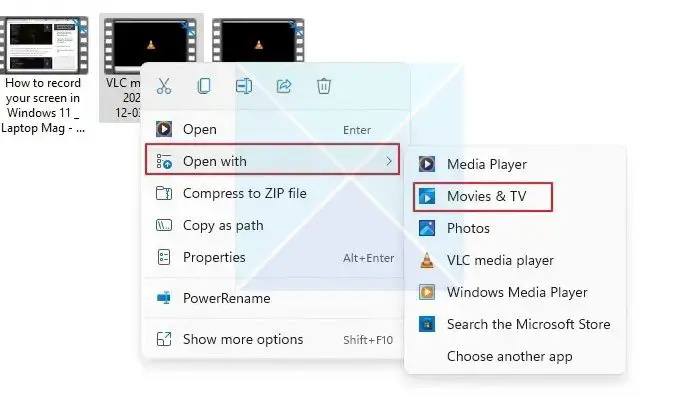
- Cari Main dalam ikon paparan mini di bahagian bawah apl Filem & TV, dan klik padanya.
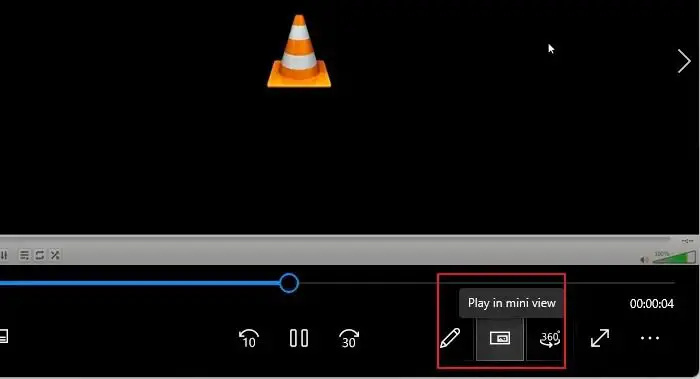
- Video akan dikurangkan kepada paparan mini dan kekal di penjuru skrin PC anda atau di mana-mana sahaja anda menyeretnya, dan anda boleh bekerja sambil menonton video dalam paparan mini.
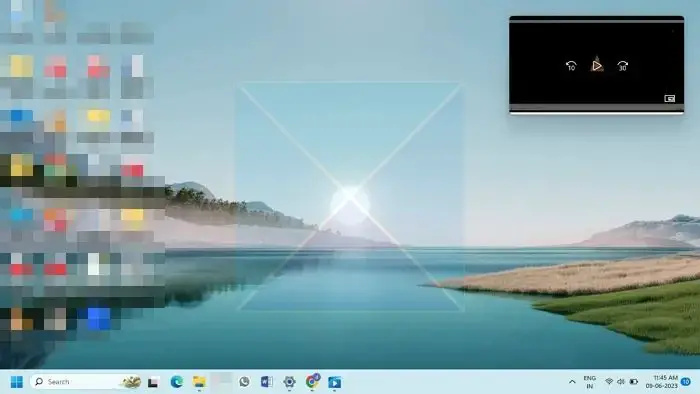
2] Pemain Media VLC
Manakala versi Windows bagi Pemain media VLC tidak menyokong mod gambar dalam gambar secara langsung, terdapat beberapa tetapan yang boleh anda ubah untuk mempunyai kesan yang sama seperti mod PiP jika anda menjalankannya pada PC Windows. Kaedah di bawah akan menunjukkan kepada anda cara menggunakan VLC Windows Picture in Picture mod pada PC Windows 11:
- Buka video yang anda inginkan dalam mod PiP menggunakan VLC Media Player. Seterusnya, klik pada Lihat tab dan dayakan Sentiasa di atas pilihan. Ini akan sentiasa menetapkan VLC di atas semua tetingkap terbuka yang lain, menghasilkan hasil yang sama seperti mod gambar dalam gambar.
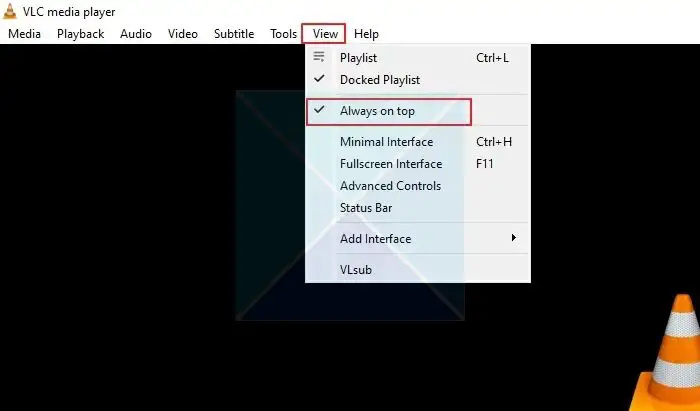
- Untuk meminimumkan komponen pemain VLC, klik butang Alatan tab dan pilih Keutamaan daripada menu.
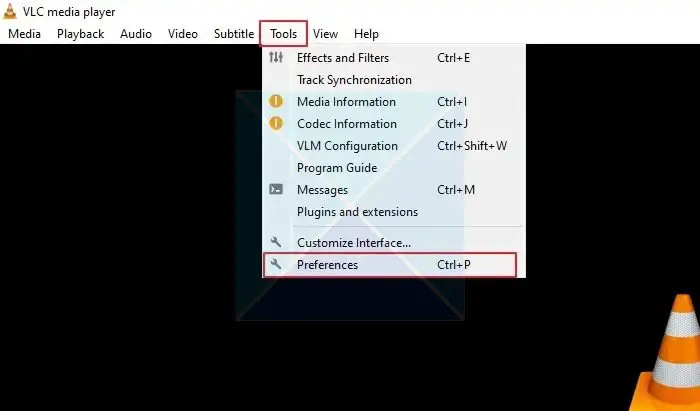
- Dalam tetingkap Keutamaan Mudah, klik pada Antara muka tab dan nyahtandai Mengintegrasikan video dalam antara muka pilihan. Seterusnya, klik Jimat .
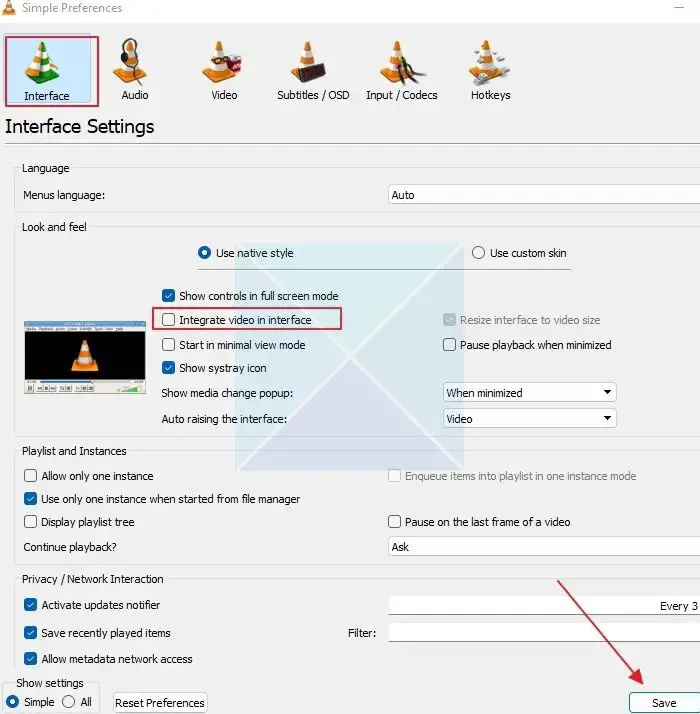
Untuk perubahan berkuat kuasa, tutup dan buka semula Pemain Media VLC. Video akan dimainkan dalam mod Gambar dalam Gambar. Anda mesti mendayakan Sentiasa di atas pilihan daripada Lihat tab setiap kali anda membuka semula Pemain Media VLC. Kini, anda boleh mengubah saiz pemain VLC kepada sebarang saiz dan mengalihkannya ke mana-mana yang anda suka pada skrin anda.
Petua : Untuk mengalih keluar sempadan tetingkap dalam VLC, pergi ke Alat > Keutamaan > Video dan nyahtanda pilihan hiasan Windows. Dengan melakukan ini, pemain VLC akan menjadi tanpa bingkai dan kehilangan sempadannya.
3] Google Chrome
Anda boleh menggunakan mod Gambar dalam Gambar dalam Chrome dengan menyediakan Sambungan. Anda boleh menggunakan sambungan untuk melihat video di mana-mana tapak web dalam tetingkap terapung.
- Mari kita mulakan dengan menambah Picture-in-Picture Sambungan Chrome oleh Google ke senarai sambungan Chrome anda. Klik pada Tambahkan pada Chrome butang di sebelahnya dan klik pada Tambah sambungan butang dalam tetingkap pop timbul.
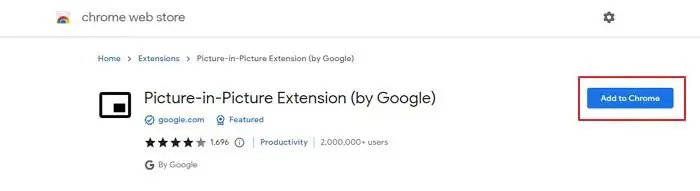
- Tapak web dengan video daripada Facebook dan YouTube, Netflix, dsb., adalah serasi dengan sambungan. Oleh itu, ia mungkin berfungsi pada hampir semua laman web.
- Sekarang, mainkan video yang anda mahu dari tapak web. Sekarang, gunakan kombinasi kekunci ini Alt + P untuk melancarkan Picture in Picture pada Chrome pada PC Windows anda.
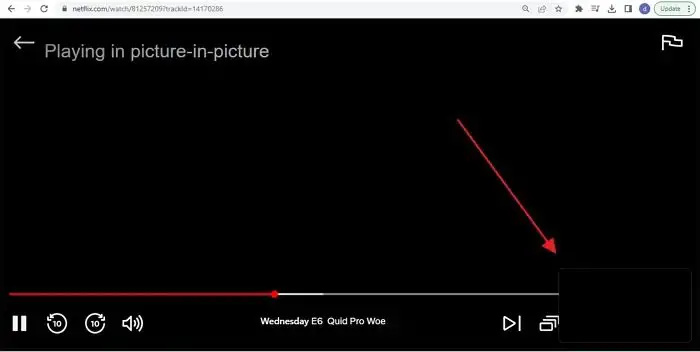
- Anda juga boleh mengaktifkan PiP dengan mengklik ikon sambungan Picture-in-Picture. Apabila dihidupkan, video utama akan menjadi hitam, dan tetingkap terapung kecil akan mula dimainkan di satu sudut skrin PC anda. Selain itu, anda boleh menukar saiz dan kedudukan tetingkap pemain mini mengikut keutamaan anda.
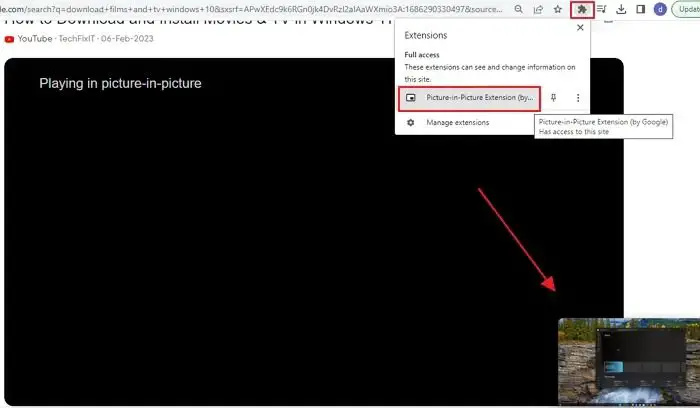
Catatan : sambungan Picture in Picture hanya berkaitan dengan satu video pada satu masa. Jika video sudah dimainkan dalam tetingkap terapung, ia tidak boleh memainkan video lain dalam mod PiP secara serentak. Walau bagaimanapun, ia akan menggantikan video pertama jika anda cuba memainkan video lain.
4] Microsoft Edge dan Mozilla Firefox
Anda juga boleh menggunakan mod Picture in Picture dalam Firefox dan Microsft Edge kerana ia terbina dalam penyemak imbas menjadikannya mudah untuk anda mengalami dan melakukan pelbagai tugas. Baca panduan kami tentang:
- Bagaimana untuk mendayakan PIP dalam Microsoft Edge
- Bagaimana untuk mendayakan PIP dalam Firefox
Jadi, ini adalah teknik untuk membolehkan Windows Picture in Picture mod. Anda boleh menggunakan apl Windows 11 Movies & TV untuk fail media yang disimpan secara setempat. Untuk memainkan video di tapak web seperti YouTube, Facebook, Netflix, Prime Video, dsb., anda boleh menggunakan sambungan Picture in Picture dalam Google Chrome.
Bagaimana untuk melakukan picture-in-picture di YouTube pada PC?
Youtube membenarkan sesiapa sahaja untuk bertukar kepada pemain mini dengan mengklik ikon pada setiap pemain YouTube. Apa yang anda perlu lakukan ialah membuka video Youtube dan klik satu ikon PIP. Apabila anda berbuat demikian, pemain muncul di bahagian bawah sebelah kanan, dan penyemak imbas kembali ke halaman utama.
Adakah terdapat Picture-in-Picture pada PC?
Walaupun tiada mod PIP pada PC, apl dan penyemak imbas, benarkan video dimainkan dalam mod Picture-in-Picture. Cari ikon PIP pada pemain sebaik sahaja anda mula memainkannya, dan anda sepatutnya melihat cara untuk memainkannya dalam pemain mini.
windows vs chromebook















